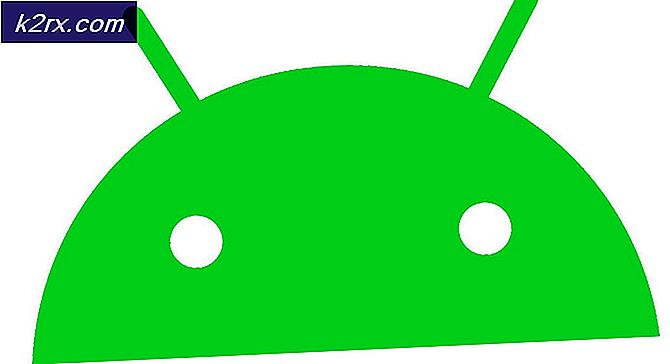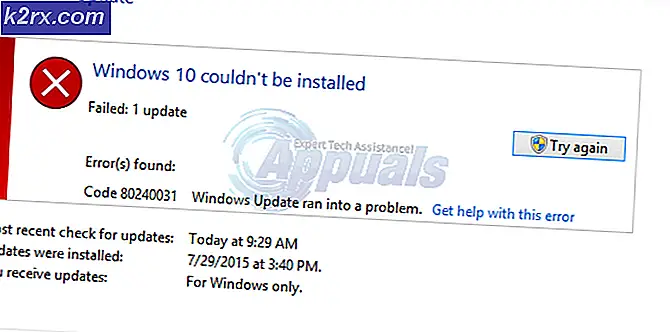Khắc phục: Chakracore.dll bị thiếu
Lỗi chakracore.dll thường xảy ra do cài đặt phần mềm bị hỏng. Cũng có thể có các tình huống cạnh khác tùy theo các ứng dụng duy nhất trong máy tính của người dùng nhưng hầu hết tất cả đều hướng đến một nguyên nhân duy nhất. Chakracore.dll được liên kết với công cụ JavaScript cung cấp năng lượng cho Microsoft Edge và được các ứng dụng sử dụng để truy cập internet. Việc tệp này bị lỗi có thể ảnh hưởng đến khả năng giao tiếp với internet của ứng dụng.
Nguyên nhân nào gây ra lỗi Chakracore.dll bị thiếu?
1. Cập nhật Windows lên phiên bản mới nhất
Microsoft thường xuyên cập nhật Windows để cải thiện hiệu suất, thêm các tính năng mới và vá các lỗ hổng phần mềm / phần cứng. Rất có thể một số thay đổi trong Hệ điều hành không tương thích với tệp chakracore.dll cũ hơn và gây ra lỗi Chakracore.dll bị thiếu. Trong trường hợp đó, cập nhật Windows lên phiên bản mới nhất có thể thực hiện thủ thuật bằng cách cung cấp phiên bản chakracore.dll đã cập nhật của tệp.
- nhấn các cửa sổ phím và loại các bản cập nhật.
- Trong danh sách kết quả, nhấp vào Kiểm tra cập nhật.
- Bây giờ trong Windows Update, hãy nhấp vào Kiểm tra cập nhật.
- Nếu có bất kỳ bản cập nhật nào, Tải về chúng.
- Sau khi hoàn thành cập nhật, Khởi động lại hệ thống.
- Sau khi hệ thống được khởi động lại, hãy kiểm tra xem hệ thống của bạn có hoạt động tốt mà không gặp bất kỳ sự cố nào hay không.
2. Đăng ký Chakracore.dll theo cách thủ công
Nếu hệ thống của bạn đăng ký không thể tìm thấy Chakrcore.dll trong danh sách thư mục của nó, thì hệ thống của bạn sẽ hiển thị lỗi thiếu Chakracore.dll khi các ứng dụng yêu cầu. Trong trường hợp đó, đăng ký tệp chakracore.dll theo cách thủ công có thể giải quyết được sự cố. Đảm bảo rằng bạn đã đăng nhập với tư cách quản trị viên trên máy tính trước khi tiếp tục.
- nhấn các cửa sổ phím, sau đó nhập Dấu nhắc lệnh và trong danh sách kết quả nhấp chuột phải trên Command Prompt và sau đó nhấp vào Chạy như quản trị viên.
- Hiện nay kiểu
regsvr32 chakra.dll
và nhấn Đi vào Chìa khóa.
3. Khởi động lại hệ thống và kiểm tra xem hệ thống của bạn đã bắt đầu hoạt động bình thường mà không gặp bất kỳ sự cố nào hay không.
3. Chạy lệnh quét và quét tệp hệ thống (SFC)
Nếu Chakracore.dll tự bị hỏng, hệ thống sẽ không thể truy cập được, sẽ hiển thị lỗi thiếu Chakracore.dll. Trong trường hợp đó, chạy quét SFC tích hợp sẵn của Windows và sau đó lệnh DISM để khôi phục các tệp hệ thống Windows bị hỏng / bị thiếu có thể giải quyết được sự cố. Các lệnh này thường tìm nạp tệp kê khai từ máy chủ của Microsoft và sau đó so sánh chúng với các tệp cục bộ. Khi họ tìm thấy bất kỳ sai lệch nào, họ sẽ cố gắng thay thế tệp bị hỏng bằng một phiên bản mới.
Ghi chú:Quá trình này có thể mất một lượng lớn thời gian. Ngoài ra, hãy đăng nhập bằng tài khoản quản trị viên và không hủy ở bất kỳ giai đoạn nào.
- Chạy quét SFC.
- Chạy lệnh DISM.
- Bây giờ hãy kiểm tra xem hệ thống của bạn có hết lỗi Chakrcore.dll hay không.
4. Cài đặt lại phần mềm cụ thể
Nếu bạn bắt đầu gặp sự cố này sau khi cài đặt hoặc chạy một ứng dụng cụ thể của bên thứ ba, hãy xem xét gỡ cài đặt hoàn toàn. Sau đó, bạn có thể tải xuống một bản sao mới và cài đặt nó theo cách thủ công. Điều này sẽ thay thế tất cả các tệp ứng dụng hiện có bằng một phiên bản mới.
Ghi chú:Phần mềm sẽ được gỡ cài đặt hoàn toàn và bạn cần phải kích hoạt / đăng nhập lại vào nó.
- nhấn các cửa sổ phím rồi gõ Bảng điều khiển và trong danh sách kết quả, hãy nhấp vào Bảng điều khiển.
- Sau đó bấm vào Gỡ bỏ cài đặt một chương trình.
- Hiện nay nhấp chuột phải trên phần mềm có vấn đề và sau đó nhấp vào gỡ cài đặt. Bây giờ hãy làm theo hướng dẫn hiển thị trên màn hình để hoàn tất quá trình gỡ cài đặt.
- Hiện nay khởi động lại hệ thống, sau đó cài đặt lại phần mềm và kiểm tra xem hệ thống của bạn có hoạt động bình thường không.
5. Chạy phần mềm diệt vi rút / quét phần mềm độc hại
DLL là một mục tiêu cụ thể của phần mềm độc hại / vi rút. Nếu hệ thống của bạn bị nhiễm phần mềm độc hại / vi rút, thì sự lây nhiễm này có thể gây ra lỗi thiếu Chakracore.dll. Chạy quét toàn bộ hệ thống để tìm vi-rút / Phần mềm độc hại ở chế độ an toàn có thể giải quyết được sự cố.
Bạn có thể sử dụng bất kỳ công cụ nào theo ý thích của mình, nhưng chúng tôi khuyên bạn nên sử dụngMalwarebytes.
Sau thanh toán bù trừ hệ thống có Malwarebytes, hãy khởi động lại hệ thống của bạn ở chế độ bình thường và kiểm tra xem hệ thống của bạn có đang hoạt động mà không gặp bất kỳ sự cố nào hay không.
6. Sử dụng Khôi phục Hệ thống
Khôi phục Hệ thống là một kỹ thuật tích hợp sẵn của Windows được sử dụng để khôi phục hệ thống về thời điểm trước đó. Nếu hệ thống của bạn đang hoạt động tốt và đột nhiên bắt đầu hiển thị lỗi thiếu Chakracore.dll, thì việc hoàn nguyên hệ thống về thời điểm sớm hơn có thể giải quyết được sự cố. Xin lưu ý rằng các thay đổi được thực hiện đối với hệ thống sau điểm khôi phục sẽ không được hoàn nguyên.
- Khôi phục hệ thống về thời điểm hệ thống đang hoạt động mà không bị thiếu lỗi Chakracore.dll.
- Bây giờ hãy kiểm tra xem hệ thống của bạn có hoạt động tốt hay không sau khi khởi động lại đúng cách (chạy điện).
7. Đặt lại Windows 10
Nếu không có gì giúp được cho đến nay, thì việc sử dụng chức năng tích hợp sẵn của Windows để đặt lại Windows về mặc định có thể giải quyết được sự cố. Trong hành động Đặt lại Windows, người dùng đặt lại hệ điều hành của máy tính của họ về cài đặt gốc và tất cả các ứng dụng / trình điều khiển / dịch vụ không được cài đặt sẵn với máy tính sẽ bị gỡ cài đặt và tất cả các thay đổi đối với cài đặt / tùy chọn hệ thống do người dùng thực hiện. vô hiệu hóa. Đối với dữ liệu và tệp của người dùng, người dùng sẽ được nhắc chọn không tham gia giữ hoặc xóa chúng. Chúng tôi khuyên bạn nên sao lưu tệp trong ổ cứng ngoài và xóa tệp khỏi máy tính của bạn khi thực hiện đặt lại.
- Đảm bảo PC của bạn tắt.
- nhấn các quyền lực để bật PC của bạn và khi bạn nhìn thấy logo Windows giữ các quyền lực cho đến khi PC tự động tắt.
- Nói lạiba lần.
- Sửa chữa tự động màn sẽ bật lên.
- Sau đó, đợi Windows chẩn đoán PC của bạn.
- Khi mà "Bắt đầu sửa chữa”Màn hình xuất hiện và cho biết nó không thể sửa chữa PC của bạn, sau đó Nhấp vàoTùy chọn nâng cao.
- Nhấp chuột Khắc phục sự cố trong Môi trường Khôi phục Windows.
- Trên màn hình Khắc phục sự cố, hãy nhấp vàoĐặt lại PC này.
- Chọn nếu bạn muốn giữ tệp người dùng và ứng dụng hoặc xóa bỏ chúng.
- Nhấp chuột "Cài lại" tiến hành với. Sau khi máy tính được đặt lại, lỗi DLL bị thiếu sẽ không còn nữa. Bạn có thể tiếp tục các ứng dụng của bên thứ ba và xem điều này có thành công hay không.